COOLモード (RNPK-5/RNPK-5T/RNPK-4/RNPK-4T/RNP-3)
冷却/温熱面を冷たくして使う場合のおすすめの使いかたです(SMART COOLモード)。
SMART COOLモードでは、本体周辺の温度や歩行・静止などの行動、REON POCKET TAGから送信される温度・湿度などの情報(*)と、温度の好みを組み合わせて、冷却/温熱面の温度を自動的に調整します。
冷却/温熱面の温度や本体周辺の温度、タグ周辺の温度・湿度(*)などにより、自動で冷却動作を強めたり弱めたり一時停止したりすることがあります。
*REON POCKET TAG(別売またはRNPK-5T/RNPK-4Tに付属)と連携してお使いの場合
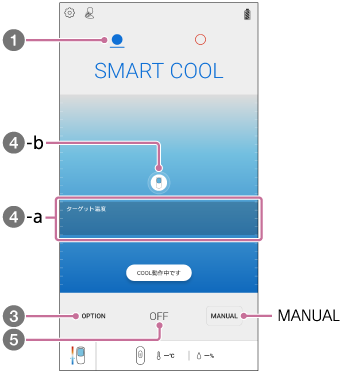
- 「REON POCKET」アプリの画面で、
 (COOLアイコン)をタップする。
(COOLアイコン)をタップする。 - 上記画面が表示されていない場合は、[START]をタップする。
- [OPTION]をタップする。
- 温度の好みを設定する。
設定後、冷却が始まり、冷却/温熱面の温度を自動的に調整します。
- ターゲット温度(
 -a):目標とする冷却/温熱面の温度範囲です(設定した温度の好みによって変わります)。
-a):目標とする冷却/温熱面の温度範囲です(設定した温度の好みによって変わります)。 - 本体アイコン(
 -b):現在の冷却/温熱面の温度です。本体アイコンの周囲の円弧は冷却の強さを示しています。
-b):現在の冷却/温熱面の温度です。本体アイコンの周囲の円弧は冷却の強さを示しています。
自動で冷却動作を一時停止しているときは、アイコンが半透明になります。
- ターゲット温度(
- 冷却を停止するときは[STOP]をタップする。
MANUAL COOLモードで使う
MANUAL COOLモードは選んだ温度設定レベルで冷却の強さを保ちます。
[MANUAL]をタップし、希望の温度設定レベルをタップしてください。
- RNPK-5/RNPK-5T:
- [1](弱)→[2]→[3]→[4]→[5](強)の順で温度設定レベルが変わります。
- 本体がUSB給電されているときは[5]が[5+]に変わり、冷却がより強くなります。
- RNPK-4/RNPK-4T/RNP-3:
- [1](弱)→[2](中)→[3](強)→[4](最大)の順で温度設定レベルが変わります。
- 本体がUSB給電されているときは[4]が[4+]に変わり、冷却がより強くなります。
WAVEで使う
MANUAL COOLモードでWAVEをオンにすると、常に冷却の強さが上下するように制御します。長時間、強い冷却モードで使い続けると冷たさを感じにくくなる場合などにおすすめします。
MANUAL COOLモードで使用中に、希望の温度設定レベルをタップし、[WAVE]をタップしてください。
選んだ温度設定レベルで冷却の強さを上下します。
ご注意
- 本体を使用中に内部の温度が極端に上がる、冷却/温熱面の温度が極端に下がる、本体内部のファンが正常に動作していないなどの異常を検出した場合、本体の冷却が自動的に停止します(LEDが約8秒間赤く点滅します)。 詳しくは「 本体のLEDが赤く点滅するときは 」をご覧ください。
ヒント
- 本体内部の温度に応じて、ファンの風量が自動的に調節されます。
- 本体のボタンを約2秒長押しして冷却を停止することもできます。スマートフォンの電池が切れたときなどに便利です。